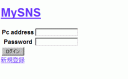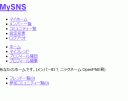OpenPNE3のインストール その2 ~ブラウザからのアクセス~
10 / 17 金曜日 2008
開発チームの川原です。
前回は、現在のOpenPNE3のセットアップ方法についてまとめました。
http://www.openpne.jp/archives/611/
今回は、バーチャルホストの設定をして、OpenPNE3をブラウザで見てみましょう。
Webサーバにより外部に見せるディレクトリはOpenPNE3のルートディレクトリ直下にある
webディレクトリです。
この中に、index.phpやURLの見え方を変更するための.htaccessファイルなどが含まれています。
また、symfony側が発するエラーメッセージなどを正しく表示するために、
エイリアスを使って、symfonyが用意しているデータにアクセスできるようにしなくてはいけません。
Apacheの設定
# vi /etc/httpd/conf/httpd.conf
バーチャルホストを追加します。
今回は、OpenPNE3を「/var/www/OpenPNE3」というディレクトリにチェックアウトして
http://openpne3/ というアドレスでアクセスできるようにするという想定で設定を行います。
<VirtualHost *:80>
DocumentRoot /var/www/OpenPNE3/web
ServerName openpne3
Alias /sf /usr/share/pear/data/symfony/web/sf
<Directory />
AllowOverride All
Allow from All
Order allow,deny
</Directory>
<Directory /sf>
AllowOverride All
Allow from All
</Directory>
</VirtualHost>
Alias /sf /usr/share/pear/data/symfony/web/sf
で指定しているエイリアスの先は
PEARのdataディレクトリにある 「symfony/web/sf」 ディレクトリを指定します。
なお、PEARのdataディレクトリ(ここでの例は「/usr/share/pear/data」)は
$ pear config-show | grep data_dir
を確認することにより、PEARのdataディレクトのパスが分かります。
最後に、サーバの再起動を忘れずに
$ /etc/rc.d/init.d/httpd restart
ブラウザからOpenPNE3を見る
ブラウザでアクセスするPCから、
openpne3 という名前でセットアップしたサーバにアクセスできるようにしておいてください。
Windows XP環境であれば、
「C:\WINDOWS\system32\drivers\etc」下にある hosts ファイルを編集することにより実現できます。
デフォルトで設定されているはずの
127.0.0.1 localhost
のように、
XXX.XXX.XXX.XXX openpne3
(XXX.XXX.XXX.XXX はOpenPNE3を導入したサーバのIPアドレス)
の一行を追記してください。
http://openpne3/ にアクセスして、次のような画面が出れば成功です。
初期設定の状態であれば次のログインIDとパスワードでログインできます。
Pc Address: sns@example.com
Password : password
また、メールサーバーの設定が正しく行われていれば
招待を行うことができます。
先ほどのログイン画面にある「新規登録」から
招待する人のメールアドレスを2回入力して送信します。
届いたメールのURLから新規登録を行うことができます。
現状では、メンバー一覧からメンバーを選択しマイフレンドになるといった
最小限のSNSに必要不可欠である、人間関係を表現するということは
できるようになっています。
OpenPNE3は、まだコアをしっかりと組み立てている状態です。
今後は、日記やイベントなど、OpenPNE2までに存在したすべての機能を
symfony のプラグインによって追加します。
さらに、OpenSocialにも対応しますのでOpenPNE2よりも、
より拡張がやりやすくなるように開発を進めています。